تسمح هذه الميزة بعرض بنية الدليل في File Explorer، مما يمنح المستخدمين نظرة عامة واضحة على التسلسل الهرمي للمجلدات. تعمل هذه الرؤية على تحسين التنقل والوصول إلى الملفات بشكل كبير من خلال تسهيل التنقل على المستخدمين في بنية المجلدات والمجلدات الفرعية.
لاستخدام هذا الخيار، ابحث عنه في شريط القائمة.:
◀ Menü ◀ إضافات ◀ عرض-شجري ◀ العرض الشجري
◀ **مزايا العرض التلقائي الفردي للأدلة في مستكشف الملفات Q-Dir:**
◀ **أمثلة لسيناريوهات الاستخدام:**
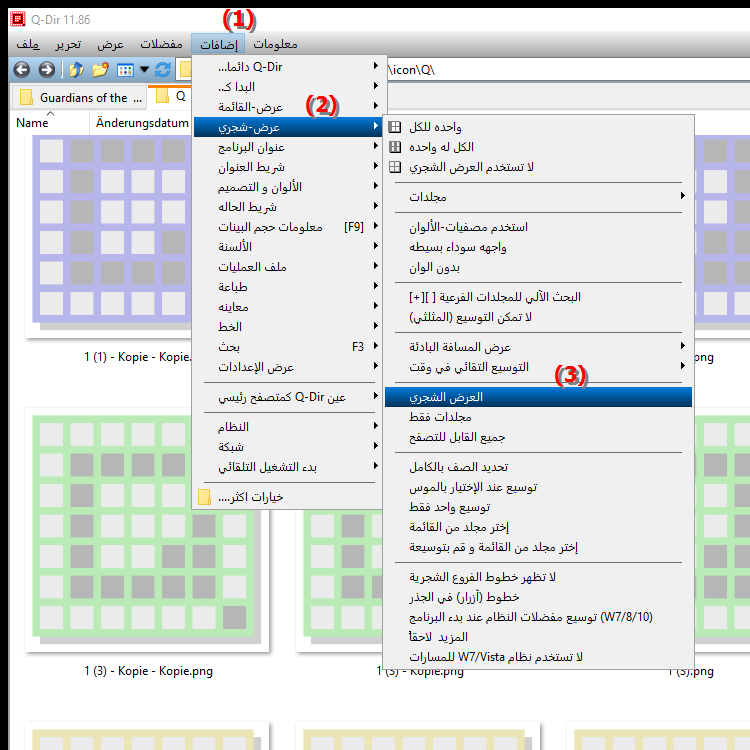
**مزايا العرض التلقائي الفردي للأدلة في مستكشف الملفات Q-Dir:**
تعمل رؤية بنية الدليل على تعزيز إدارة الملفات والمجلدات بشكل أكثر كفاءة. تشمل الفوائد الرئيسية ما يلي:
1. تحسين الوضوح: يمكن للمستخدمين رؤية التسلسل الهرمي للمجلدات في لمحة، مما يسهل العثور على الملفات.
2. وصول أسرع: يؤدي عرض بنية المجلد بوضوح إلى تسريع الوصول إلى الملفات المطلوبة.
3. سهولة التصفح: يتيح عرض الدليل سهولة التنقل بين المجلدات المختلفة، مما يزيد من تجربة المستخدم.
4. إدارة أسهل للملفات: يساعد التمثيل المرئي للأدلة على تنظيم الملفات وإدارتها بشكل أفضل، خاصة بالنسبة للكميات الكبيرة من البيانات.
◀ أسئلة المستخدم مع إجابات حول بنية الدليل ورؤية الدلائل:
**أمثلة لسيناريوهات الاستخدام:**
1. تنظيم المشروع: عند العمل على مشروع كبير، يمكن للمستخدمين الوصول بسرعة إلى جميع المجلدات ذات الصلة للعثور على المستندات أو الصور أو الموارد المطلوبة.
2. أرشفة الملفات: يمكن للمستخدمين فهم مكان تخزين ملفات معينة وكيفية تنظيمها بسهولة أكبر، مما يجعل عملية الأرشفة والاسترجاع أسهل لاحقًا.
3. العمل الجماعي: في الفريق، يمكن أن تساعد الرؤية الواضحة لبنية الدليل جميع الأعضاء على فهم مكان تخزين معلومات معينة بسرعة، مما يؤدي إلى تبسيط التعاون.
4. استكشاف الأخطاء وإصلاحها بسرعة: عند استكشاف الأخطاء وإصلاحها أو استعادة البيانات، يمكن للمستخدمين معرفة المجلد الذي توجد فيه الملفات التي يحتاجون إليها بسرعة وكيفية ارتباطها ببعضها البعض.
أسئلة المستخدم مع إجابات حول بنية الدليل ورؤية الدلائل:
1. سؤال:
كيف يمكنني تمكين رؤية بنية الدليل في File Explorer على نظام Windows لإدارة ملفاتي بشكل أفضل؟
الإجابة: لتمكين رؤية بنية الدليل في File Explorer على نظام التشغيل Windows، انتقل إلى إعدادات عرض File Explorer. انقر فوق "عرض" وحدد "جزء التنقل". ثم قم بتمكين خيار "إظهار بنية الدليل". يمنحك هذا نظرة عامة واضحة على التسلسل الهرمي للمجلدات، مما يجعل إدارة ملفاتك أسهل بكثير.
2. سؤال:
ما هي فوائد عرض بنية الدليل في File Explorer لتنظيم الملفات في Windows؟
الإجابة: يوفر عرض بنية الدليل في File Explorer فوائد عديدة لتنظيم الملفات في Windows. فهو يوفر نظرة عامة أفضل على التسلسل الهرمي للمجلدات، ويحسن التنقل بين المجلدات ويجعل العثور على الملفات أسهل. تعتبر هذه الميزة مفيدة بشكل خاص إذا كنت تعمل مع الكثير من الملفات لأنها تساعدك على إدارة بياناتك بشكل أكثر كفاءة.
3. سؤال:
كيف يمكنني ضبط رؤية الدلائل في Windows File Explorer بحيث أرى المجلدات الأكثر أهمية فقط؟
الإجابة: لضبط رؤية الدلائل في Windows File Explorer، يمكنك استخدام إعدادات العرض. انقر بزر الماوس الأيمن فوق المجلدات الموجودة في جزء التنقل وحدد "إخفاء" لإخفاء المجلدات الأقل أهمية. سيساعدك هذا على التركيز على المجلدات ذات الصلة بك وتحسين التنقل.
4. سؤال:
هل هناك طريقة لضبط رؤية الدلائل في Windows File Explorer لتقليل أوقات التحميل؟
الإجابة: نعم، لتقليل أوقات التحميل، يمكنك تعطيل عرض المجلدات الأقل استخدامًا في Windows File Explorer. انتقل إلى خيارات القائمة "عرض" وحدد "تغيير خيارات المجلد والبحث". هناك يمكنك تمكين خيار "إخفاء المجلدات غير المستخدمة"، والذي يمكن أن يحسن أوقات التحميل عند فتح File Explorer.
5. سؤال:
ما الخطوات المطلوبة لجعل بنية الدليل مرئية في File Explorer في نظام التشغيل Windows 10؟
الإجابة: لجعل بنية الدليل مرئية في File Explorer في نظام التشغيل Windows 10، افتح File Explorer وانقر فوق View. قم بتمكين "جزء التنقل" إذا لم يكن ممكّنًا بالفعل. بعد ذلك، حدد خيار "إظهار بنية الدليل". يتيح لك هذا التنشيط البسيط رؤية جميع المجلدات والمجلدات الفرعية بوضوح.
6. سؤال:
كيف تؤثر رؤية بنية الدليل في Windows File Explorer على أمان الملفات؟
الإجابة: يمكن أن تؤثر رؤية بنية الدليل في Windows File Explorer بشكل إيجابي على أمان الملفات من خلال مساعدتك على تطوير فهم أفضل لبنية بياناتك. تتيح لك معرفة مكان وجود الملفات المهمة تطوير إستراتيجيات نسخ احتياطي أكثر فعالية وتجنب التغييرات أو عمليات الحذف غير المرغوب فيها.
7. سؤال:
هل يمكن أن تؤدي رؤية الدليل في Windows File Explorer إلى زيادة الإنتاجية أيضًا؟
الجواب: بالتأكيد! تعمل رؤية الدليل في Windows File Explorer على زيادة الإنتاجية من خلال السماح بالتنقل بشكل أسرع والوصول بسهولة إلى الملفات التي تحتاجها. عندما يتمكن المستخدمون من رؤية مكان ملفاتهم على الفور، فإنهم يقضون وقتًا أقل في البحث ويمكنهم التركيز على مهامهم.
8. سؤال:
كيف يمكنني تخصيص عرض بنية الدليل في File Explorer في نظام التشغيل Windows 11؟
الإجابة: في نظام التشغيل Windows 11، يمكنك تخصيص كيفية عرض بنية الدليل في File Explorer عن طريق النقر فوق الزر "عرض" ثم تحديد "جزء التنقل". هنا يمكنك اختيار المجلدات التي تريد إظهارها أو إخفاءها. بالإضافة إلى ذلك، يمكنك تغيير ترتيب المجلدات للحصول على نظرة عامة أفضل.
9. سؤال:
ما هو الدور الذي تلعبه رؤية الدليل في File Explorer بالتعاون في بيئات Windows؟
الإجابة: تلعب رؤية الدليل في File Explorer دورًا حاسمًا في التعاون في بيئات Windows. فهو يسمح لأعضاء الفريق بالوصول بسرعة إلى المجلدات والملفات المشتركة. تسهل البنية الواضحة على جميع المستخدمين فهم مكان تخزين المعلومات المهمة، مما يزيد بشكل كبير من كفاءة التعاون.
10. سؤال:
كيف يمكنني ضبط رؤية الدلائل في File Explorer في Windows لتحسين واجهة المستخدم؟
الإجابة: لتحسين رؤية الدلائل في File Explorer في Windows، يمكنك ضبط إعدادات العرض. انتقل إلى "عرض" وحدد "إظهار أيقونات المجلدات" أو "الأيقونات الكبيرة". بالإضافة إلى ذلك، يمكنك إخفاء المجلدات غير المستخدمة أو تغيير ترتيب المجلدات لإنشاء واجهة أكثر سهولة في الاستخدام.
Keywords: الرؤية، المستكشف، الترجمة، بنية الدليل، الملف، هذا، العرض، التنشيط، البنية، الدلائل، بشكل ملحوظ، المجلدات الفرعية، لذلك، يسهل، المستخدم، تمكين، المجلد، تحسين، الوصول، شرح، ملفات، الحصول على، نظرة عامة، سؤال، وظيفة ، التنقل، العثور على طريقك، مسح، المستخدمين، التسلسل الهرمي للمجلدات , Windows 10, 11, 12, 7, 8.1